笔记本电脑如何加挂固态硬盘?
时间:2022-11-4作者:未知来源:360教程人气:
- 本站电脑知识提供电脑入门知识,计算机基础知识,计算机网络应用基础知识,电脑配置知识,电脑故障排除和电脑常识大全,帮助您更好的学习电脑!不为别的,只因有共同的爱好,为中国互联网发展出一分力!
最近,在网上看到用户称,电脑自从安装了win10系统后,运行都慢了许多,原因是系统盘不够用所导致的,我们都知道笔记本的自带的硬盘的空间是有局限性的,那么怎么去给笔记本加挂固态硬盘呢?下面,小编就给大家带来了笔记本加挂固态硬盘的方法。
笔记本加挂固态硬盘
把笔记本的翻过来卸除如下图所示9颗固定螺丝
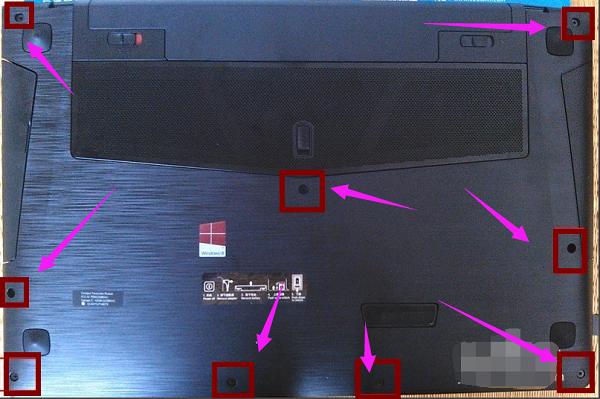
拔出光驱,如下图先拨开1号位,再按住2号位卡扣,即可将光驱拔出。此接口可接驳光驱、硬盘、显卡、散热器等常用配件,且均支持热插拔。
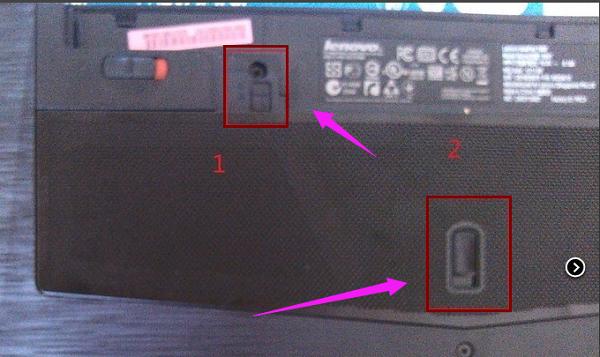
拆除背盖:
先起开电池两端1号标注位较轻松,再抠开电池连接处2号位指甲抠一下,此三处抠开后背盖向上顺时针依次掰开,掌托两端3号位卡扣较紧切勿蛮力。

掀开背盖后就可以看到硬盘、内存、散热器等等。

找到mSATA接口。

在购买的固态硬盘的时候一定要记得购买托盘。不然是安装不上去的。图下是硬盘和托盘。

把固态硬盘安装到托盘上,再安装到笔记本的mSATA接口上。

软件和系统就和平时的机械硬盘安装是一样的。
关于给笔记本加挂固态硬盘的操作方法,小编就给大家讲到这里了。
学习教程快速掌握从入门到精通的电脑知识
关键词:笔记本电脑如何加挂固态硬盘?